Hostwinds Tutorials
Suchergebnisse für:
Inhaltsverzeichnis
Services Manager und automatischer Start von Services
Die Absicht dieses Artikels ist für diejenigen, die über einen Linux-VPS mit einer CPANEL / WHM-Lizenz verfügen. Diejenigen, die unseren Shared- und / oder Business-Shared-Service haben, werden nicht den Root-Zugriff bereitgestellt und können daher nicht serverseitige Änderungen vornehmen.
So starten Sie Dienste in WHM neu
WHM bietet ein Dashboard speziell für Neustartdienste mit einem einfachen Klick einer Schaltfläche.Um auf den Dienst zuzugreifen, und starten Sie den Kopf nach Hause und suchen Sie nach "Neustart" in der Suchleiste (1) >> Wählen Sie in der linken Spalte wieder Neustartdienste (2) >> Wählen Sie einen der 8 Dienste, die Sie neu starten möchten (3)..Weitere Informationen zur Anmeldung bei Ihrem WHM finden Sie bitte überprüfen Erste Schritte mit Ihrem neuen cPanel-Server.

Klicken Sie zum Beispiel auf den DNS-Server.

Wählen Sie dann Ja, um mit dem Neustart des DNS-Servers fortzufahren. Wählen Sie Nein, um abzubrechen oder zurückzukehren.
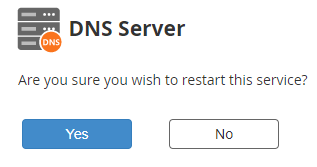
Um sicherzustellen, dass dieser Dienst oder jeder Dienst automatisch neu gestartet wird, navigieren Sie zu Home> Service Manager.Sie können auch nach dem Wort "Service" in der Suchleiste suchen.
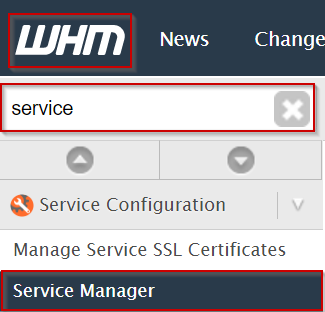
Der Service Manager wählt das Kontrollkästchen "Monitor" neben dem Dienst, der Sie automatisch neu starten möchten, aktiviert.

Hier ist eine Liste der Basisdienste, die normalerweise bei einem Fehler neu gestartet werden sollten:
- DNS-Server (BIND / NSD / MyDNS)
- Mailserver (Exim)
- FTP-Server (ProFTPd / PureFTPd)
- Mailinglisten-Manager (Mailman)
- SQL Server (MySQL)
- IMAP Server (Dovecot)
- SSH-Server (OpenSSH)
- HTTP-Server (Apache)
Geschrieben von Hostwinds Team / Dezember 13, 2016
